苹果手机如何开启相机权限
在智能手机日益普及的今天,相机功能已经成为我们日常生活中不可或缺的一部分,无论是拍照记录生活点滴,还是使用各类需要相机权限的APP进行互动,确保相机权限的开启都是至关重要的,本文将详细介绍如何在苹果手机上开启相机权限,帮助用户更好地利用这一功能。
为什么需要开启相机权限
在iOS设备上,许多应用程序需要访问相机才能正常工作,社交媒体应用可能需要您拍摄照片或视频,而某些办公应用则可能需要扫描文档,如果未授予这些应用相机权限,它们将无法正常使用相关功能,甚至可能完全无法运行,了解如何开启相机权限对于提高设备使用效率和体验至关重要。
如何开启相机权限
步骤1:进入“设置”
您需要打开iPhone或iPad上的“设置”应用,这个应用通常位于主屏幕上,图标是一个齿轮形状的图标。
步骤2:找到“隐私”选项
在设置菜单中,向下滚动并找到“隐私”选项,这个选项通常位于第二或第三组选项内,点击“隐私”进入下一个界面。
步骤3:选择“相机”
在隐私界面中,找到并点击“相机”选项,这个选项允许您控制哪些应用可以访问相机。
步骤4:启用或关闭相机权限
在相机界面中,您将看到一个应用列表,每个应用旁边都有一个开关按钮,这些按钮表示该应用是否可以访问相机,要启用某个应用的相机权限,只需将旁边的开关打开(显示为绿色),要关闭某个应用的相机权限,只需将开关关闭(显示为白色),如果您不确定某个应用是否需要相机权限,可以查阅该应用的官方说明或联系开发者获取更多信息。
步骤5:检查特定应用的相机权限
如果您只想检查或更改某个特定应用的相机权限,可以在相机界面中点击该应用名称,这将直接跳转到该应用的权限设置页面,您可以在这里启用或关闭相机权限以及其他相关权限。
注意事项和常见问题解答
Q:为什么有些应用无法访问相机? A:除了用户未授予权限外,还有其他几种可能导致应用无法访问相机的原因,某些国家或地区的法律可能限制某些应用访问相机;设备操作系统版本过旧可能不支持某些功能;或者设备硬件故障等,如果遇到这种情况,请尝试更新操作系统、检查设备设置或联系开发者获取帮助。
Q:如何保护个人隐私? A:在授予应用相机权限时,请务必谨慎选择可信赖的应用,确保只向需要访问相机的应用授予权限,并定期检查已授予权限的应用列表以确保安全,您还可以启用“屏幕时间”功能来限制某些应用的访问时间或内容。
Q:如何撤销已授予的权限? A:要撤销已授予的相机权限非常简单,只需回到“设置”>“隐私”>“相机”界面,找到要撤销权限的应用并关闭旁边的开关即可,这将立即停止该应用访问您的相机,如果您想重新启用权限,只需按照上述步骤再次打开开关即可。
总结与建议
通过本文的介绍和指导,相信您已经掌握了如何在苹果手机上开启和管理相机权限的方法,确保正确配置这些设置不仅有助于提高设备使用效率,还能更好地保护您的个人隐私和安全,建议定期检查和更新您的隐私设置以确保安全;在下载和安装新应用时仔细阅读其权限请求并谨慎选择是否授予权限,我们才能充分利用智能手机的强大功能并享受更加便捷的生活体验!
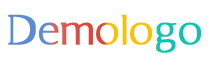





 京公网安备11000000000001号
京公网安备11000000000001号 京ICP备11000001号
京ICP备11000001号
还没有评论,来说两句吧...